Lonovo Yoga 670 の設定編 [睡夢庵の電脳環境]
【 Lonovo Yoga 670 の設定編 】
Windows については 1.1 から触れていて、個人的にPCを手に入れて使いだしたのが Windows3.x から。
Windows95、Windows98、Windows2000、WindowsXP、Windows8.1(MX3)、Windows10 と使ってきています。
WindowsXP 以降は仕事で使う範囲で見る限り Office を含め徐々に使いにくくなって来た様に感じています。
現在の物は不必要な機能やミテクレがワンサカ付いていますから・・・
で、まずやったのは
《 アプリケーションのセッティング 》
① 不要な付属アプリのアンインストール
・ MacAfee が無償付属しているが、これ要らぬ事をしてくるので
速攻アンインストール。
・ OneDrive も使わないので、これもアンインストール。
でも、エクスプローラにはまだ思い出した様に OneDriveのアイコンが
出て来る。 レジストリを触らねばダメなの?
② エクスプローラの調整
エクスプローラは全て詳細で表示する様に設定している。
アイコンで表示されるのは煩いですし、一覧性と情報量が落る。
原則としてフォルダ配下に入る拡張子は統一しているので、フォルダの
フィールドレイアウトをファイルに合わせて設定する。
これが従来うまくいかなかったが、Windows11 ではそこそこOK!
例えば写真を入れたフォルダのフィールドを
- 名前、日付時刻、種類、サイズ、大きさに設定し、メニューバー右端の
“…”を押し、オプションを選択する。
- 表示タブを開き、“フォルダの表示”の“フォルダに適用”を押すと
同種のファイルが入っているフォルダのフィールドレイアウトが揃う。
文書系のフォルダであれば
名前、更新日付、作成日付、アクセス日付、種類、サイズ、作成者に
設定してやれば、これで日付管理ができる。
Windows8.1 や 10 よりも精度は高いが 100% ではないので・・・
そのほか左ペインにはルート迄のフォルダが出る様にしている。
これはこの“フォルダオプション”の詳細設定の“開いているフォルダ迄"
にチェックを入れて“適用”を押せばパスが見える様になる。
その他追加した方が良い項目は
・ 隠しファイル、隠しフォルダ、および隠しドライブを表示する
・ 暗号化や圧縮されたNTFSファイルをカラーで表示する
・ 項目間のスペースを減らす
③ 常用アプリのインストール
・ ネット系 秀丸メール(テキストメールです・htmlメールも可)
秀丸ネットモニター(接続サイトの一覧が出ます)
Firefox(常用)
Chrome(これでないとまともに動かない所用に)
・ 事務系 LibreOffice(既ににリタイアしている身にはこれで十分)
Hidemaru(通常の文書の雛型は全てこれで)
FavBinEdit(バイナリエディタ)
Bullzip_PDF_Printer(プリンタ出力でPDFを作る為)
Acrobat DC、CubePDF
筆自慢14(年賀状など住所録共々ずっとこれで)
FreeFileSync(2台のメール、データフォルダの同期用)
Q-Dir(MX上のHDDに写真等を送り込む為・・手動同期)
FlexibleRinamer(写真の一括ファイル名付け用)
・ 音楽 再生 Winamp5.666 アーティスト/アルバム別
等を同時表示可能
録音/再生 mp3DirectCut mp3から自在に切り出せる
いびきの録音から入眠時間
トイレ起き時間、いびきの
状態確認に使用
Leme.Codec 録音用コーデック
・ 写真 NX-Studio(Nikon 純正エディタ)
Photoshop(Windows10 では出なかったUpdateが掛かる)
ACDSee写真館2022Pro(3ペインで従来を再現出来た!)
・ ユーティリティ SAKURA2(フォントマネージャー)
WinRAR 常用している圧縮解凍ソフト
Revo Uninstaller 通常では残るレジストリ情報消去用
WebBrowserPassView サイト別のパスワード拾い出し用
・ 評価 CrystalDiskinfo
CrystalDiskMark
PassMark(Perfomancetest)
OpenHeardwareMonitor
BatteryInfoView
・ 常駐 WinLED HDD アクセス状態表示用に(ハードがない為)
Logicool options(M590 マウス用のサポートアプリ)
2台4画面渡りとカット&ペーストが可能に
になる
GreenShot 選択範囲/ウインドウ(各ブロックも)等の
画像への切り出しが出来る
秀丸 常駐させる事でタスクバーから過去の文書が
開ける様になる
これら常用のアプリケーションは「CLaunch」というランチャーを使って起動する様にしている。
デスクトップでダブルクリックするとこれが立ち上がるのでタブでグループを選択しアプリを起動する。
ただ、Windows11 では CLaunch の立ち上げ操作をデスクトップ上でダブルクリックに設定してもシングルになったりと状態が変わり安定しないが。
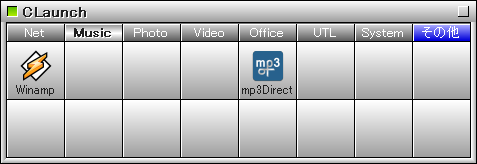
デスクトップはクリーンにしておきたいので、ショートカットやフォルダはおいていないのでこういう手段が必要になる。
⑤ ブラウザの調整
ブラウザの広告、トラッカーといった類は可能な限り排除する様にしてる。
使用するブラウザは Firefox を常用。
・ Firefox 自体の設定
- 起動時開くサイトの設定
アマゾン、NHK、読売新聞、厚生労働省報道資料、日本気象協会、
番組表、自身のブログをタブで開いて立ち上がる
- 外観はダーク、ズームは 120%
- 更新のインストールは「手動」
- 検索は Google か DuckDuckGo の使い分け
- トラッキング防止は「厳格」
- 許可設定 位置情報 許可
カメラ ブロック
マイク ブロック
通知 ブロック
自動再生 音声と動画をブロック
バーチャルリアリティ ブロック
ポップアップウインドウをブロックする
アドオンのインストールを求められた時警告する
- 個人情報 3項共にオフ
- セキュリティ すべてオン
- 拡張機能
・ AdBlocker Ultimae
・ Ghostery
・ uBlock Origin
・ Keepa
・ Chrome は 当該サイトが Firefox では正常に処理できない場合にのみ使用。
拡張機能を除き、Firefox とほぼ同等の設定
・ Edge はアンインストールしていないが使用しない。
これでほぼ広告はでなくなるし、関連サイトのポップアップウインドウが自動的に開かれる事もなくなる。
Windows については 1.1 から触れていて、個人的にPCを手に入れて使いだしたのが Windows3.x から。
Windows95、Windows98、Windows2000、WindowsXP、Windows8.1(MX3)、Windows10 と使ってきています。
WindowsXP 以降は仕事で使う範囲で見る限り Office を含め徐々に使いにくくなって来た様に感じています。
現在の物は不必要な機能やミテクレがワンサカ付いていますから・・・
で、まずやったのは
《 アプリケーションのセッティング 》
① 不要な付属アプリのアンインストール
・ MacAfee が無償付属しているが、これ要らぬ事をしてくるので
速攻アンインストール。
・ OneDrive も使わないので、これもアンインストール。
でも、エクスプローラにはまだ思い出した様に OneDriveのアイコンが
出て来る。 レジストリを触らねばダメなの?
② エクスプローラの調整
エクスプローラは全て詳細で表示する様に設定している。
アイコンで表示されるのは煩いですし、一覧性と情報量が落る。
原則としてフォルダ配下に入る拡張子は統一しているので、フォルダの
フィールドレイアウトをファイルに合わせて設定する。
これが従来うまくいかなかったが、Windows11 ではそこそこOK!
例えば写真を入れたフォルダのフィールドを
- 名前、日付時刻、種類、サイズ、大きさに設定し、メニューバー右端の
“…”を押し、オプションを選択する。
- 表示タブを開き、“フォルダの表示”の“フォルダに適用”を押すと
同種のファイルが入っているフォルダのフィールドレイアウトが揃う。
文書系のフォルダであれば
名前、更新日付、作成日付、アクセス日付、種類、サイズ、作成者に
設定してやれば、これで日付管理ができる。
Windows8.1 や 10 よりも精度は高いが 100% ではないので・・・
そのほか左ペインにはルート迄のフォルダが出る様にしている。
これはこの“フォルダオプション”の詳細設定の“開いているフォルダ迄"
にチェックを入れて“適用”を押せばパスが見える様になる。
その他追加した方が良い項目は
・ 隠しファイル、隠しフォルダ、および隠しドライブを表示する
・ 暗号化や圧縮されたNTFSファイルをカラーで表示する
・ 項目間のスペースを減らす
③ 常用アプリのインストール
・ ネット系 秀丸メール(テキストメールです・htmlメールも可)
秀丸ネットモニター(接続サイトの一覧が出ます)
Firefox(常用)
Chrome(これでないとまともに動かない所用に)
・ 事務系 LibreOffice(既ににリタイアしている身にはこれで十分)
Hidemaru(通常の文書の雛型は全てこれで)
FavBinEdit(バイナリエディタ)
Bullzip_PDF_Printer(プリンタ出力でPDFを作る為)
Acrobat DC、CubePDF
筆自慢14(年賀状など住所録共々ずっとこれで)
FreeFileSync(2台のメール、データフォルダの同期用)
Q-Dir(MX上のHDDに写真等を送り込む為・・手動同期)
FlexibleRinamer(写真の一括ファイル名付け用)
・ 音楽 再生 Winamp5.666 アーティスト/アルバム別
等を同時表示可能
録音/再生 mp3DirectCut mp3から自在に切り出せる
いびきの録音から入眠時間
トイレ起き時間、いびきの
状態確認に使用
Leme.Codec 録音用コーデック
・ 写真 NX-Studio(Nikon 純正エディタ)
Photoshop(Windows10 では出なかったUpdateが掛かる)
ACDSee写真館2022Pro(3ペインで従来を再現出来た!)
・ ユーティリティ SAKURA2(フォントマネージャー)
WinRAR 常用している圧縮解凍ソフト
Revo Uninstaller 通常では残るレジストリ情報消去用
WebBrowserPassView サイト別のパスワード拾い出し用
・ 評価 CrystalDiskinfo
CrystalDiskMark
PassMark(Perfomancetest)
OpenHeardwareMonitor
BatteryInfoView
・ 常駐 WinLED HDD アクセス状態表示用に(ハードがない為)
Logicool options(M590 マウス用のサポートアプリ)
2台4画面渡りとカット&ペーストが可能に
になる
GreenShot 選択範囲/ウインドウ(各ブロックも)等の
画像への切り出しが出来る
秀丸 常駐させる事でタスクバーから過去の文書が
開ける様になる
これら常用のアプリケーションは「CLaunch」というランチャーを使って起動する様にしている。
デスクトップでダブルクリックするとこれが立ち上がるのでタブでグループを選択しアプリを起動する。
ただ、Windows11 では CLaunch の立ち上げ操作をデスクトップ上でダブルクリックに設定してもシングルになったりと状態が変わり安定しないが。
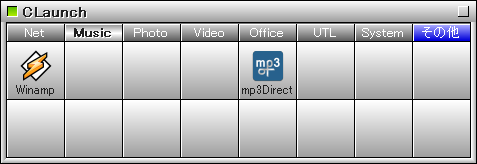
デスクトップはクリーンにしておきたいので、ショートカットやフォルダはおいていないのでこういう手段が必要になる。
⑤ ブラウザの調整
ブラウザの広告、トラッカーといった類は可能な限り排除する様にしてる。
使用するブラウザは Firefox を常用。
・ Firefox 自体の設定
- 起動時開くサイトの設定
アマゾン、NHK、読売新聞、厚生労働省報道資料、日本気象協会、
番組表、自身のブログをタブで開いて立ち上がる
- 外観はダーク、ズームは 120%
- 更新のインストールは「手動」
- 検索は Google か DuckDuckGo の使い分け
- トラッキング防止は「厳格」
- 許可設定 位置情報 許可
カメラ ブロック
マイク ブロック
通知 ブロック
自動再生 音声と動画をブロック
バーチャルリアリティ ブロック
ポップアップウインドウをブロックする
アドオンのインストールを求められた時警告する
- 個人情報 3項共にオフ
- セキュリティ すべてオン
- 拡張機能
・ AdBlocker Ultimae
・ Ghostery
・ uBlock Origin
・ Keepa
・ Chrome は 当該サイトが Firefox では正常に処理できない場合にのみ使用。
拡張機能を除き、Firefox とほぼ同等の設定
・ Edge はアンインストールしていないが使用しない。
これでほぼ広告はでなくなるし、関連サイトのポップアップウインドウが自動的に開かれる事もなくなる。



